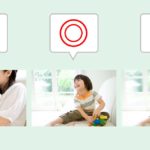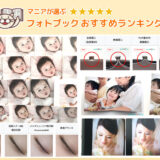フォトブック作りが続かない理由は、写真の選定やフォトブックの編集工程に疲れてしまうことが挙げられます。
続けるためには、手軽に作れる方法を選ぶことや、少しずつ進めていくことが大切です。
このページでは、フォトブック作りを継続させていくために、作業負担を極力抑えるコツ・ポイントを解説します。
フォトブック作りを続けるための4つのコツ!
自動レイアウトを使う
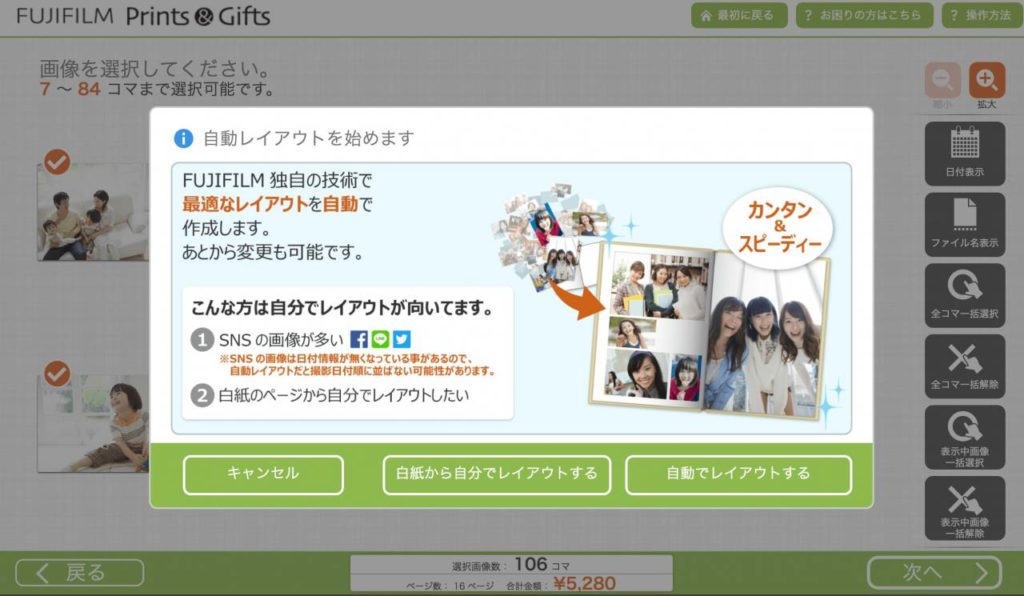
富士フイルムのオンライン編集ソフト(Web編集 簡単派)
フォトブック作りが続かない方は、手軽な自動レイアウトのフォトブックがおすすめです。
自動レイアウトを使えば、レイアウトの作成時間を短縮し、簡単・手軽にフォトブックを作成することができます。
自動レイアウトとは、写真を選択するだけで、自動で全ページにレイアウトしてくれる機能です。
また、AI(人工知能)が撮影情報(日時や場所)、明るさ、手ブレ、写真の向き、顔認識など、各社のソフトで設定されている「条件」によって写真を識別し、自動的に写真をレイアウトしてくれるタイプのフォトブックもあります。
ただし、自動レイアウトは、人間の目で見た写真選別に比べると限界があります。そのため、自動レイアウトを利用する際には、自動生成されたデザインを確認し、必要に応じて手動で微調整することが重要です。
自動レイアウトが可能なフォトブックは以下にまとめています。
写真は撮ってすぐフォトブック用フォルダに移す
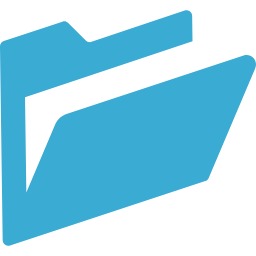
写真選びにつまづくと、フォトブック作成作業が進まなくなってしまいます。
写真を撮ってすぐに気に入った写真を「フォトブック」のフォルダに分けてしまう事で、写真の選定を毎日少しずつ進めることができ、時間に余裕がある日に一気に仕上げることができます。
iPhoneの場合は、以下の方法で写真のフォルダ分けができます。
アルバムをフォルダに整理する
- 「アルバム」をタップしてから、追加ボタン (左上の+)をタップします。
- 「新規フォルダ」を選択します。
- フォルダに名前を付けてから、「保存」をタップします。
- フォルダを開き、「編集」をタップしてから、追加ボタン (左上の+)をタップして、新規アルバムまたはフォルダをフォルダ内に作成します。
引用:https://support.apple.com/ja-jp/guide/iphone/iphee7aff030/ios
写真の選び方は、以下の記事も参考にして下さい。
毎月フォトブック1冊無料アプリを使う

毎月1冊無料のフォトブックは、スマホアプリから安価で手軽にフォトブックが作成できるため、フォトブック初心者の人にとって便利なサービスです。
「毎月1冊作ろう」という動機になるので続けやすいです。
ただし、「無料」といっても完全無料ではありません。別途、送料や月額費用など、印刷料金以外に費用がかかります。
また、無料で作れるフォトブックは、ページ数や写真数に制限がある場合がある場合が多いです。
画質や製本は高価格帯のフォトブックと比較すると、劣るため、高品質で長期保存したいと思っている人には向いていません。
1年に1回だけまとめて1冊を作る

毎月フォトブックを作るのが面倒な方は、1年に1回だけ、1年分の写真をまとめた、ページ数の多いフォトブックを作りましょう。
フォトブックのタイトルは、「2024年 家族の記録」・「2025年 家族の記録」のように、年号だけ変えるようにすれば簡単です。
写真入り年賀状を作っている方は、年賀状用写真の選定と一緒に行うのも良いでしょう。
写真をたくさんレイアウトすることができるフォトブックがおすすめです。
\ まだ見てなかったら見てね! /
以下は、フォトブックを15年以上作り続けているフォトブックマニアが24社のフォトブックを同じ写真で制作し実際に比較した結果です【2024年最新】
参考:フォトブック24社を同じ写真で比較
 【2024年4月】フォトブックおすすめ24社を同じ写真で比較!【30%OFFクーポン有】
【2024年4月】フォトブックおすすめ24社を同じ写真で比較!【30%OFFクーポン有】
まとめ
フォトブック作りが続かない方は、撮ってすぐフォトブック用のフォルダに移動しておき、自動レイアウトを使って一気に作成することをおすすめします。思い出を振り返り、楽しみながら続けることができます。
フォトブックタイトルの付け方のコツはこちら